日記代わりのまったりブログ。
PSO2はShip5にMILAIでよく現れる。 話しかけると中の人が反応するかも?『PHANTASY STAR ONLINE 2』公式サイト
http://pso2.jp
-------------------------------------------
https://new-gen.pso2.jp/
<お断り>
当ブログの記事は商用・非商用に関わらず引用および転載、URL貼り付け等を一切禁止させていただきます。
Majestouch2のキースイッチを総交換して予備保管へ。 [PC・MAC]
さて、先日割と長いこと使ってそろそろ新しいのにしようというので、
お気に入りになってそのままFILCO選びに行って、Majestouch3の静音赤軸に無事切り替えた後だったりします。
今までがCherry MX茶軸のMajestouch2Blackを使ってたんですが、今回ので何故キートップがすぐ削れてしまうのかがよくわかった感じです。
茶軸っていわゆる「クリックあり」、静音赤軸は「クリックなし」という違いがあるんですが、これが結構操作で指の使い方に影響が強いのを知りました。
Cherry MXスイッチの解説見るとよくわかるんですが、茶軸はスイッチの接点が触れる直前、機構的に一度押し込む力が強くなって「カチッ」っという感触と音を出すスタイルです。
このためか、瞬間的に指に負荷が掛かるのを無意識に感じるのか、指先をキーに対して「立ててしまう」ので爪が常時入力であたって削れてたんだなと。
静音赤軸にしたら元々茶軸に比べて押下力が小さいのもあるし、クリックなしでそのまますっとキーが動くので、指の腹を当てて押すだけでいけるのでその差がものすごく大きいなと。
して、大満足で使い始めた静音赤字なわけですが、Majestouch2が完全に死んでるかというと実は「全く問題がない」わけで(ぇ
…もったいないなと…(買い換えが1年伸びたのこのせい)
んじゃ、使い込んだキーを総交換したら予備にできないか?と考えて、静音赤軸気に入ったのもあるから茶軸じゃないのに切り替えてみようと思い立つ。
で、同じ静音赤軸や普通の赤軸入れるんじゃ面白くないし、この際だからFILCOのサイトで出てた「スピード銀軸」にしてみようかと思い立ってキースイッチだけ買おうとしたら…在庫がFILCO以外で探しても品薄なんてレベルじゃなく「在庫がない」。
青軸は押下力で重いし音があんまり好きじゃない、黒軸は重たすぎるので却下なので…
そう、実は秋葉原にお店ができてからずっと知ってたキーボードカスタマイズに特化したお店「遊舎工房」の別商品に着目してみようとなりましたw
いやね、用途的にキーボード全体の形としてはそこまで特殊作る必要はなかったので見てるだけだったんですが、
フレームとキースイッチ選んで扱いやすいカスタマイズとか特殊用途作ったりするのは面白そうだとは思ってたんです。
ただ…今まで自分の方に理由がなかった(笑
そんな感じで、Cherry MX互換スイッチ系を大量に在庫されてるので、その中からCherry MX 銀軸(スピード軸ってFILCOしか呼称しません)の互換物を探し出す。
そして見つけた「Gateron G Pro 3.0 Silver」。
動作に関するグラフと仕様はほぼ銀軸です。LED透過させたりするので透明なくらい。
そんなに高くないのでCherry MXの様に一通り揃えたらキーボード一個買い直すような額にならないので即決。
届いてから気合い入れるのにちょっと掛かりましたが(理由は後述←)、一気に作業するためにMajestouch2を分解し始めて絶句する(ぇ
そう…写真貼ろうと思ってたのを断念するくらいには「キー下の汚れがMAX」(ぇぇ
軽く払ったら取れるかなと思ったら全然だめで写真諦めたくらい(
というわけで、ホコリやらゴミやら払いつつ、電動半田吸い取り機フル稼働で取り外したのがこちら。

…日本語キーボードなんで108個…そりゃ気合い必要w
だってスイッチの配線足2本ですから、216カ所の半田を吸い取るんですから。
外すのだけで2時間くらい掛かってるかもしれない;
で、互換とはいえども大丈夫か見ておきたいのでチェック。


まぁ買うときにわかってましたが、フレームマウントとガイドピン両対応なんでピン2本追加で出てます。
根元から切れば基板側の接地面より低いので切って使います。

こんな感じで。
フレームの穴の大きさはホントに同じだったので端子合わせて基板に入れてくだけ。
まぁ互換に関しては簡単なんですが…さっきも書いたように8年くらい使ったぶんの汚れがもう酷くて;
表から見えるところだけで大体大丈夫だろうと思ってたら、金属フレームと基板の隙間に鬼のようなホコリが;
それだけじゃなく、ケース裏側にも結構な量の綿埃入り込んでて、結果としてフルオーバーホールになりました。
そんな感じだったので、一度金属フレームと基板を切り離して(ただのネジ止め)掃除して再度組んでから新しいスイッチをセクションごとに分けて、基板に密着させて半田付けしていく。
(密着ができてないと、キー押下字に金属フレームが鳴きやすくなります)
…ええ、また108個分の端子216カ所の旅です(
そして頑張って入れ替え(スタビライザー付いたキーだけ先に付けた)た姿がこちら。

あとはまぁ元に組み直すだけなんで省略ですが、テストしていきなり驚く「左シフトキーが動いてない」(ぇ
うん…連続作業で頭疲れてて、なんとそこだけ半田作業忘れてました←
また分解して半田付けして動作確認して終了。
削れてるキーキャップは後日交換予定にしましたが、Gateron G Pro 3.0 Silverの感触もものすごく良かったです。
ちょっと赤軸に近い音がするかなと言う感じですが、一番の売りになってるキーの反応するまでの距離が小さい部分ば自然な感じなので全く気になりません。
これなら今後Majestouch3以降の機種で買い換えするならスピード銀軸最初から選んでも良いかもしれない。
やー…自作はじめた25年前くらいからメカニカルキーボードはマニアック路線の最終点だよって聞かされてましたが、いざ触れてみてカスタマイズの入り口やってみて思うのは「奥が深い」感じです。
遊舎工房の他の製品見てたらキーボード制御チップが見覚えあるプログラミング系だったので、
「これ上手くやったら自分が使いやすい入力インターフェース作れるんじゃない?」なんて思い始めました。
実行するかは未知数ですが…面白いなぁ改めて見ると。
てな感じで、この10年ですっかりFILCO党になったのも再確認できた作業でしたw
お気に入りになってそのままFILCO選びに行って、Majestouch3の静音赤軸に無事切り替えた後だったりします。
今までがCherry MX茶軸のMajestouch2Blackを使ってたんですが、今回ので何故キートップがすぐ削れてしまうのかがよくわかった感じです。
茶軸っていわゆる「クリックあり」、静音赤軸は「クリックなし」という違いがあるんですが、これが結構操作で指の使い方に影響が強いのを知りました。
Cherry MXスイッチの解説見るとよくわかるんですが、茶軸はスイッチの接点が触れる直前、機構的に一度押し込む力が強くなって「カチッ」っという感触と音を出すスタイルです。
このためか、瞬間的に指に負荷が掛かるのを無意識に感じるのか、指先をキーに対して「立ててしまう」ので爪が常時入力であたって削れてたんだなと。
静音赤軸にしたら元々茶軸に比べて押下力が小さいのもあるし、クリックなしでそのまますっとキーが動くので、指の腹を当てて押すだけでいけるのでその差がものすごく大きいなと。
して、大満足で使い始めた静音赤字なわけですが、Majestouch2が完全に死んでるかというと実は「全く問題がない」わけで(ぇ
…もったいないなと…(買い換えが1年伸びたのこのせい)
んじゃ、使い込んだキーを総交換したら予備にできないか?と考えて、静音赤軸気に入ったのもあるから茶軸じゃないのに切り替えてみようと思い立つ。
で、同じ静音赤軸や普通の赤軸入れるんじゃ面白くないし、この際だからFILCOのサイトで出てた「スピード銀軸」にしてみようかと思い立ってキースイッチだけ買おうとしたら…在庫がFILCO以外で探しても品薄なんてレベルじゃなく「在庫がない」。
青軸は押下力で重いし音があんまり好きじゃない、黒軸は重たすぎるので却下なので…
そう、実は秋葉原にお店ができてからずっと知ってたキーボードカスタマイズに特化したお店「遊舎工房」の別商品に着目してみようとなりましたw
いやね、用途的にキーボード全体の形としてはそこまで特殊作る必要はなかったので見てるだけだったんですが、
フレームとキースイッチ選んで扱いやすいカスタマイズとか特殊用途作ったりするのは面白そうだとは思ってたんです。
ただ…今まで自分の方に理由がなかった(笑
そんな感じで、Cherry MX互換スイッチ系を大量に在庫されてるので、その中からCherry MX 銀軸(スピード軸ってFILCOしか呼称しません)の互換物を探し出す。
そして見つけた「Gateron G Pro 3.0 Silver」。
動作に関するグラフと仕様はほぼ銀軸です。LED透過させたりするので透明なくらい。
そんなに高くないのでCherry MXの様に一通り揃えたらキーボード一個買い直すような額にならないので即決。
届いてから気合い入れるのにちょっと掛かりましたが(理由は後述←)、一気に作業するためにMajestouch2を分解し始めて絶句する(ぇ
そう…写真貼ろうと思ってたのを断念するくらいには「キー下の汚れがMAX」(ぇぇ
軽く払ったら取れるかなと思ったら全然だめで写真諦めたくらい(
というわけで、ホコリやらゴミやら払いつつ、電動半田吸い取り機フル稼働で取り外したのがこちら。
…日本語キーボードなんで108個…そりゃ気合い必要w
だってスイッチの配線足2本ですから、216カ所の半田を吸い取るんですから。
外すのだけで2時間くらい掛かってるかもしれない;
で、互換とはいえども大丈夫か見ておきたいのでチェック。
まぁ買うときにわかってましたが、フレームマウントとガイドピン両対応なんでピン2本追加で出てます。
根元から切れば基板側の接地面より低いので切って使います。
こんな感じで。
フレームの穴の大きさはホントに同じだったので端子合わせて基板に入れてくだけ。
まぁ互換に関しては簡単なんですが…さっきも書いたように8年くらい使ったぶんの汚れがもう酷くて;
表から見えるところだけで大体大丈夫だろうと思ってたら、金属フレームと基板の隙間に鬼のようなホコリが;
それだけじゃなく、ケース裏側にも結構な量の綿埃入り込んでて、結果としてフルオーバーホールになりました。
そんな感じだったので、一度金属フレームと基板を切り離して(ただのネジ止め)掃除して再度組んでから新しいスイッチをセクションごとに分けて、基板に密着させて半田付けしていく。
(密着ができてないと、キー押下字に金属フレームが鳴きやすくなります)
…ええ、また108個分の端子216カ所の旅です(
そして頑張って入れ替え(スタビライザー付いたキーだけ先に付けた)た姿がこちら。
あとはまぁ元に組み直すだけなんで省略ですが、テストしていきなり驚く「左シフトキーが動いてない」(ぇ
うん…連続作業で頭疲れてて、なんとそこだけ半田作業忘れてました←
また分解して半田付けして動作確認して終了。
削れてるキーキャップは後日交換予定にしましたが、Gateron G Pro 3.0 Silverの感触もものすごく良かったです。
ちょっと赤軸に近い音がするかなと言う感じですが、一番の売りになってるキーの反応するまでの距離が小さい部分ば自然な感じなので全く気になりません。
これなら今後Majestouch3以降の機種で買い換えするならスピード銀軸最初から選んでも良いかもしれない。
やー…自作はじめた25年前くらいからメカニカルキーボードはマニアック路線の最終点だよって聞かされてましたが、いざ触れてみてカスタマイズの入り口やってみて思うのは「奥が深い」感じです。
遊舎工房の他の製品見てたらキーボード制御チップが見覚えあるプログラミング系だったので、
「これ上手くやったら自分が使いやすい入力インターフェース作れるんじゃない?」なんて思い始めました。
実行するかは未知数ですが…面白いなぁ改めて見ると。
てな感じで、この10年ですっかりFILCO党になったのも再確認できた作業でしたw
2023-08-11 18:59
コメント(0)
ビデオカード故障からのHDMI2.1まで [PC・MAC]
先日、突然RTX2060だけがうんともすんとも言わない状態になり、画面出力できなくて慌ててました;
DP接続してたんでケーブル指し直したりモニタの電源入れ直したりとかいろいろやってもダメ、さらには他のモニタをHDMIにつないで見るも、両方とも映らないなんていうBIOSすら見られない状態で。
(ビデオカード更新後に調べてみたらRTX2060の初期不良と症状が一緒だったので、調子悪いなと思ってた半年前くらいから崩壊始まってたっぽいです。初期に出てくれてたら交換できたのに3年くらい使ったところで出るとかw)
仕方がないので、RTX2060を使い始めるときに外したGTX970を残していたので、急遽そちらでカード新調までの間しのいでました。
まーこれが28インチに出力できるだけの性能なんで、文字がにじんだり虹色出たりで目に痛い痛い;
慌てて探した割にはタイミング良く状態の良いカードをなんとか安価で入手できたんで良かったんです。
ホント、おのれマイニング需要からのコロナでチップ品薄コンボ(とはいえ大分落ち着き始めてるけども)
新品買うにもお店だと2万くらいメーカーの設定していた価格より高いんですよね…その状態で3060や3060Tiをポーンと買う気にはなれなくて。
とはいえ壊れたまま行くわけにも行かないので、なんとか予算内に収まるカード手にしたわけですが。
性能落とさないように選ぶとめっちゃ苦労したんですが、ホント今回は運が良かった…RTX3070のLHRで使用少ないのがうまく出てまして。
(明らかにマイニングに使われていなかったのを拾えたのがラッキーでしたな)
で、届いたんでPCに載せて使い始めて落ち着いたんですが、まービデオカードでUEFI上の設定トラブルに出くわす出くわす。
まず、結構長いことDP接続の必要性でやってきたのでRTX2060でも起きた「プライマリで認識しない問題」が当然出てきて、画面がなっかなか映らない。
この状態ではBIOS更新もできないのでちょっとHDMI2.1について調べ初めまして。
今年の7月にモニタを更新して4K対応にしたんですが、そのときにDP1.4aで接続しておけば問題ないだろうと思ってたんですな。
G-Syncも使えるし、HDRも使えるしで。
これがHDMI2.0だとG-Syncアカンよとか中途半端な情報で時間的に止まってたのもあって、DP接続で良いって思い込んでしまい、「HDMI2.1をすっかり忘れてる」という。
改めて調べたところ、HDMI2.1でGame Mode VRRついてG-Sync使えるようになってたので、この際トラブルフリーにしたいとHDMI2.1接続へ切り替えることに。
無事BIOS出るようにはなったんですが、やっぱりちょっと不安定。
ここからがUEFIとVBIOSの関連のチェックでM/Bの設定変えるお話になるって感じでした。
やはり今までと同じで、まず優先ビデオ出力を「PCIe」に、UEFI未対応デバイスを使うときの「セキュアブート無効」は必須、さらには「CSM設定」で非対応デバイスを使う設定に切り替え、ビデオカードのBIOSを先に読み込む設定に切り替えてやっと安定。
(M/BのBIOS更新時にまたこれやらないと戻るので覚えとかなきゃいけない)
CSMの設定変えると、PC起動時にビデオカードのBIOS画面が出るのでそっちでモニターが引っ張られるので安心。
これ、RTX4000シリーズだとUEFI対応で良いのかな?
3000シリーズまでは非対応扱いしないと優先で映像出力されないんでホント困るんです。
ともあれ、わかればそれで安心できるようになったわけで、いろいろチェックをしてみて。
一番驚いたのが「モニターが対応しているなら、DP接続よりもHDMI接続の方が処理で軽く感じる」ってところ。
明らかにDP接続で引っかかってた処理がHDMIにしたら消えちゃって、さらには色の出方とかでHDMIの方が目にかなり優しく感じるんですよ。
まぁ、これはGTX2060からの変更がRTX3070になったんで、フレームレート向上した恩恵もあると思います。
明らかに使いやすくなったんで、ちょっと想定外の出費でしたが形になったかなと。
…とはいえ、本音言うとRTX4000シリーズ出てきたんで、来年の春先で4060あたり出るんじゃないかと待つつもりだったのがこれで延期に。
だいたいいつも2世代先で交換するサイクル考えてたんで、今回はもうそこまで見据えて飛ばすことに変えました。
良い買い物はできたしPC処理能力も上がったんで満足なんですが、なんとも微妙な気持ちでございます。
DP接続してたんでケーブル指し直したりモニタの電源入れ直したりとかいろいろやってもダメ、さらには他のモニタをHDMIにつないで見るも、両方とも映らないなんていうBIOSすら見られない状態で。
(ビデオカード更新後に調べてみたらRTX2060の初期不良と症状が一緒だったので、調子悪いなと思ってた半年前くらいから崩壊始まってたっぽいです。初期に出てくれてたら交換できたのに3年くらい使ったところで出るとかw)
仕方がないので、RTX2060を使い始めるときに外したGTX970を残していたので、急遽そちらでカード新調までの間しのいでました。
まーこれが28インチに出力できるだけの性能なんで、文字がにじんだり虹色出たりで目に痛い痛い;
慌てて探した割にはタイミング良く状態の良いカードをなんとか安価で入手できたんで良かったんです。
ホント、おのれマイニング需要からのコロナでチップ品薄コンボ(とはいえ大分落ち着き始めてるけども)
新品買うにもお店だと2万くらいメーカーの設定していた価格より高いんですよね…その状態で3060や3060Tiをポーンと買う気にはなれなくて。
とはいえ壊れたまま行くわけにも行かないので、なんとか予算内に収まるカード手にしたわけですが。
性能落とさないように選ぶとめっちゃ苦労したんですが、ホント今回は運が良かった…RTX3070のLHRで使用少ないのがうまく出てまして。
(明らかにマイニングに使われていなかったのを拾えたのがラッキーでしたな)
で、届いたんでPCに載せて使い始めて落ち着いたんですが、まービデオカードでUEFI上の設定トラブルに出くわす出くわす。
まず、結構長いことDP接続の必要性でやってきたのでRTX2060でも起きた「プライマリで認識しない問題」が当然出てきて、画面がなっかなか映らない。
この状態ではBIOS更新もできないのでちょっとHDMI2.1について調べ初めまして。
今年の7月にモニタを更新して4K対応にしたんですが、そのときにDP1.4aで接続しておけば問題ないだろうと思ってたんですな。
G-Syncも使えるし、HDRも使えるしで。
これがHDMI2.0だとG-Syncアカンよとか中途半端な情報で時間的に止まってたのもあって、DP接続で良いって思い込んでしまい、「HDMI2.1をすっかり忘れてる」という。
改めて調べたところ、HDMI2.1でGame Mode VRRついてG-Sync使えるようになってたので、この際トラブルフリーにしたいとHDMI2.1接続へ切り替えることに。
無事BIOS出るようにはなったんですが、やっぱりちょっと不安定。
ここからがUEFIとVBIOSの関連のチェックでM/Bの設定変えるお話になるって感じでした。
やはり今までと同じで、まず優先ビデオ出力を「PCIe」に、UEFI未対応デバイスを使うときの「セキュアブート無効」は必須、さらには「CSM設定」で非対応デバイスを使う設定に切り替え、ビデオカードのBIOSを先に読み込む設定に切り替えてやっと安定。
(M/BのBIOS更新時にまたこれやらないと戻るので覚えとかなきゃいけない)
CSMの設定変えると、PC起動時にビデオカードのBIOS画面が出るのでそっちでモニターが引っ張られるので安心。
これ、RTX4000シリーズだとUEFI対応で良いのかな?
3000シリーズまでは非対応扱いしないと優先で映像出力されないんでホント困るんです。
ともあれ、わかればそれで安心できるようになったわけで、いろいろチェックをしてみて。
一番驚いたのが「モニターが対応しているなら、DP接続よりもHDMI接続の方が処理で軽く感じる」ってところ。
明らかにDP接続で引っかかってた処理がHDMIにしたら消えちゃって、さらには色の出方とかでHDMIの方が目にかなり優しく感じるんですよ。
まぁ、これはGTX2060からの変更がRTX3070になったんで、フレームレート向上した恩恵もあると思います。
明らかに使いやすくなったんで、ちょっと想定外の出費でしたが形になったかなと。
…とはいえ、本音言うとRTX4000シリーズ出てきたんで、来年の春先で4060あたり出るんじゃないかと待つつもりだったのがこれで延期に。
だいたいいつも2世代先で交換するサイクル考えてたんで、今回はもうそこまで見据えて飛ばすことに変えました。
良い買い物はできたしPC処理能力も上がったんで満足なんですが、なんとも微妙な気持ちでございます。
2022-11-05 17:00
コメント(0)
電源の保証期間が切れたので交換 [PC・MAC]
やーこの話を書くってことは、このブログも10年超えてたんだなと改めて思ったりで。
DAW用マシンを作らなきゃいけないと言うことで、システムとは別にHDDをデータ保存と音ネタ用と分けておく安全仕様が必要で電源容量が多めを要求されたので、当時の換算で1200Wを選んで使ってきました。
80PLUSでプラチナ出始めてしばらくした頃だったか。
やはり1000W超えると値段がそこそこ高いので、当時セールで安くなってたのを買って。
買ってみたらメーカー保証10年ついてくるの知って「そんなのあるの!?」ってなりましたな。
それから壊れることなく使ってこられたので、やはりサーバー用容量のは強いなと思ってたんですが、
さすがに10年使えたとはいえ、今後の更新がかかったときに使うにはもう古いのは否めないし、コンデンサーのこと考えると保証関係なくそろそろ突然死を考えないと怖いってのもあるのでちょっと前から予定に入れて商品選定。
先日決めてやっと買い換えました。

COOLERMASTER MWE GOLD 1250 V2。
おい1250Wかよ!ってなもんですが、これが今後乗り換えを考慮した場合の換算で必要なサイズになっちゃった的な;
今の構成で簡易計算するとマージン考えても850Wで大丈夫なんですが、CPUとかメモリ、ビデオカードを最新にするとやっぱりそれなりに高くなってしまうのですな;
おまけに基本は電源容量の50%あたりを狙って使うのが安全圏なので結果こうなっちゃった的な。
容量はそんな感じで必要調べた感じでしたが、今回はめっちゃ気にしました「モジュラータイプ」に。
加えてフラットケーブルタイプを選べるのがわかったので、裏面配線使う関係でこの辺が決め手に。
あとはなるべく新しい規格と言うことで「ATX 12V V2.52」を選定。
この数字がまだちょっとよくわかってないんですが、CPUへの電源供給の差になるようで。
一応商品が昨年12月発売なので時間ありますが、もうちょっと詳しい記述探さないとですな。
てことで、本体引っ張り出してきて電源交換。
長期使用するってんでCOOLERMASTER COSMOS SEにしたんだけど、やっぱちょっと重たいですなこれ;
気合い入れてやらないとやる気がw
配線作業はさすがにフルモジュラーな上にフラットケーブルだったので楽でした。
当たり前ですが動作的にも問題なく。
ただ起動時にマシンが唸らなくなったので、今までの電源ユニットかなりへたってたんじゃないかな。
すっ飛ぶ前に交換できて安心。
で、こちらが外した電源。

Antec HIGH CURRENT PRO 1200W。(すでにメーカーサイトのディスコンリストにすらない(ぇ)
上で書いたようにセールで安く買ったんですが、定価たしか3万超えてたかな?
今度のが新品で24k程度ですから技術かなり進んだんだなと実感。
この電源も良かったんですが…ご覧の通り直にケーブルが生えてる上に昔ながらの丸なケーブルなので取り回しが固いし余ったのは隙間に押し込まなきゃいけないで結構面倒でした;
コンデンサー入れ替えて整備しようかと思ったんですが、隙間から中覗いたら各部品のへたりが見えるのでこのまま終了させた方が良いかも。
さて、また必要に応じて交換が来るまでは新しい電源に頑張ってもらいましょう。
DAW用マシンを作らなきゃいけないと言うことで、システムとは別にHDDをデータ保存と音ネタ用と分けておく安全仕様が必要で電源容量が多めを要求されたので、当時の換算で1200Wを選んで使ってきました。
80PLUSでプラチナ出始めてしばらくした頃だったか。
やはり1000W超えると値段がそこそこ高いので、当時セールで安くなってたのを買って。
買ってみたらメーカー保証10年ついてくるの知って「そんなのあるの!?」ってなりましたな。
それから壊れることなく使ってこられたので、やはりサーバー用容量のは強いなと思ってたんですが、
さすがに10年使えたとはいえ、今後の更新がかかったときに使うにはもう古いのは否めないし、コンデンサーのこと考えると保証関係なくそろそろ突然死を考えないと怖いってのもあるのでちょっと前から予定に入れて商品選定。
先日決めてやっと買い換えました。
COOLERMASTER MWE GOLD 1250 V2。
おい1250Wかよ!ってなもんですが、これが今後乗り換えを考慮した場合の換算で必要なサイズになっちゃった的な;
今の構成で簡易計算するとマージン考えても850Wで大丈夫なんですが、CPUとかメモリ、ビデオカードを最新にするとやっぱりそれなりに高くなってしまうのですな;
おまけに基本は電源容量の50%あたりを狙って使うのが安全圏なので結果こうなっちゃった的な。
容量はそんな感じで必要調べた感じでしたが、今回はめっちゃ気にしました「モジュラータイプ」に。
加えてフラットケーブルタイプを選べるのがわかったので、裏面配線使う関係でこの辺が決め手に。
あとはなるべく新しい規格と言うことで「ATX 12V V2.52」を選定。
この数字がまだちょっとよくわかってないんですが、CPUへの電源供給の差になるようで。
一応商品が昨年12月発売なので時間ありますが、もうちょっと詳しい記述探さないとですな。
てことで、本体引っ張り出してきて電源交換。
長期使用するってんでCOOLERMASTER COSMOS SEにしたんだけど、やっぱちょっと重たいですなこれ;
気合い入れてやらないとやる気がw
配線作業はさすがにフルモジュラーな上にフラットケーブルだったので楽でした。
当たり前ですが動作的にも問題なく。
ただ起動時にマシンが唸らなくなったので、今までの電源ユニットかなりへたってたんじゃないかな。
すっ飛ぶ前に交換できて安心。
で、こちらが外した電源。
Antec HIGH CURRENT PRO 1200W。(すでにメーカーサイトのディスコンリストにすらない(ぇ)
上で書いたようにセールで安く買ったんですが、定価たしか3万超えてたかな?
今度のが新品で24k程度ですから技術かなり進んだんだなと実感。
この電源も良かったんですが…ご覧の通り直にケーブルが生えてる上に昔ながらの丸なケーブルなので取り回しが固いし余ったのは隙間に押し込まなきゃいけないで結構面倒でした;
コンデンサー入れ替えて整備しようかと思ったんですが、隙間から中覗いたら各部品のへたりが見えるのでこのまま終了させた方が良いかも。
さて、また必要に応じて交換が来るまでは新しい電源に頑張ってもらいましょう。
2022-03-20 17:00
コメント(0)
今年最初の買い物 [PC・MAC]
さて、それでは先日言ってた今年最初の買い物が届いたので。
これですな。キーボードを今の製品にしてからずっと考えていた装備を導入することにしました。

FILCO 漆塗りパームレスト「銀河」とマカロン(2分割)。
特に漆塗りを選ぶ必要は無かったんですけども通常製品と1kしか価格変わらないので、長期使用を見据えて表面の摩耗を考えてこちらを選びました。
ついでにかっこいいしw
いろんな柄がありますけども、これにしたのは先月のPSO2NGSで出てきた追加シナリオのキャストのカラーからですな。
アレでしばし忘れていたのを思い出して、みたいな。
ついでに購入決定に至った理由としては「パームレストの高さがあっていないと肩こりを誘発する」のに気がついたからでもあります。
今まではエレコムのCOMFY使ってたんですが、ちょっとキーボードやマウスに対して高い感じが出てたのと、何しろこれが手垢で汚れまくって大変手入れが面倒という。
これが何で肩こりに影響したかというと、その「ちょっと高い」のために柔らかい素材なんで押し込んでしまって、結果腕がしびれるなんてことが出始めたためです。
特にマウスの方が酷くて、計測してみたら10mmくらい手首をレストに押し当てて使ってるという;
で、ちょうど良い高さを見て、マウス側をマカロンにしようと決めた段階で、キーボードがFILCO Majestouchなので専用品にしたいよねって事でウッドパームレストをそのまま買うことにした感じですな。
結果はやはり専用品なんで無駄な力全部抜けてめっちゃ楽になってますw
マカロンの方もジャストフィットしてマウス扱いやすくなりました。
ついでに言うと、押し込んで使おうとするのと高さに合わせようとしてしまう関係で椅子が高めになってしまう傾向があったんですが、これが解消して椅子が低くできました。
これが結構楽なんですよ。
椅子の高さが合わせられないと結構長時間は辛いので地味に効いてきます;
とりあえずまだ初日のインプレッションだけなので、しばらく使ってみて今までとどう違うかをまた追記しますか。
てことで、初期費用としては高めのパームレストですが、エレコムのCOMFYの交換タイミング考えると相対的にこっちの方が安いという製品、やはり違うなと言うファーストインプレッションでした。
めっちゃ触り心地良いので絶対こっちだなぁ。
※マカロンのさわり心地が突出して良いので、木製好まないとか漆アレルギーで使えない人はマカロン選ぶの良いと思います。
…FILCO取り扱い製品が前提なのがちょっと難しいとは思いますが(^^;
これですな。キーボードを今の製品にしてからずっと考えていた装備を導入することにしました。
FILCO 漆塗りパームレスト「銀河」とマカロン(2分割)。
特に漆塗りを選ぶ必要は無かったんですけども通常製品と1kしか価格変わらないので、長期使用を見据えて表面の摩耗を考えてこちらを選びました。
ついでにかっこいいしw
いろんな柄がありますけども、これにしたのは先月のPSO2NGSで出てきた追加シナリオのキャストのカラーからですな。
アレでしばし忘れていたのを思い出して、みたいな。
ついでに購入決定に至った理由としては「パームレストの高さがあっていないと肩こりを誘発する」のに気がついたからでもあります。
今まではエレコムのCOMFY使ってたんですが、ちょっとキーボードやマウスに対して高い感じが出てたのと、何しろこれが手垢で汚れまくって大変手入れが面倒という。
これが何で肩こりに影響したかというと、その「ちょっと高い」のために柔らかい素材なんで押し込んでしまって、結果腕がしびれるなんてことが出始めたためです。
特にマウスの方が酷くて、計測してみたら10mmくらい手首をレストに押し当てて使ってるという;
で、ちょうど良い高さを見て、マウス側をマカロンにしようと決めた段階で、キーボードがFILCO Majestouchなので専用品にしたいよねって事でウッドパームレストをそのまま買うことにした感じですな。
結果はやはり専用品なんで無駄な力全部抜けてめっちゃ楽になってますw
マカロンの方もジャストフィットしてマウス扱いやすくなりました。
ついでに言うと、押し込んで使おうとするのと高さに合わせようとしてしまう関係で椅子が高めになってしまう傾向があったんですが、これが解消して椅子が低くできました。
これが結構楽なんですよ。
椅子の高さが合わせられないと結構長時間は辛いので地味に効いてきます;
とりあえずまだ初日のインプレッションだけなので、しばらく使ってみて今までとどう違うかをまた追記しますか。
てことで、初期費用としては高めのパームレストですが、エレコムのCOMFYの交換タイミング考えると相対的にこっちの方が安いという製品、やはり違うなと言うファーストインプレッションでした。
めっちゃ触り心地良いので絶対こっちだなぁ。
※マカロンのさわり心地が突出して良いので、木製好まないとか漆アレルギーで使えない人はマカロン選ぶの良いと思います。
…FILCO取り扱い製品が前提なのがちょっと難しいとは思いますが(^^;
2022-01-06 17:54
コメント(0)
Windows11の電源管理系設定 [PC・MAC]
さて、今年初めの記事ですな。
喪中になりますので新年のご挨拶は控えさせていただいております。
昨年の秋ですが、介護施設に入っていた祖母が他界しました。
このご時世、病気ではなく老衰という形で天寿を全うできたということは幸いでした。
本人が望む形での最後であったのは幸せだったなと思っております。
や、ほんと今では普通に亡くなっても心不全とかつくの当たり前ですので…(^^;
さて、そんなうちの事情はともかく。
Windows11が出て数ヶ月といったところですが、使っていてちょっと気になる動作が続いていたので、一度試してみようと設定を変えてみました。
症状としては、長時間放置するとアプリの立ち上げで不安定を起こしてフリーズ気味になってしまうことが多発するという感じです。
Windows10の時もUSB接続の外付けHDDのアクセスが電源スリープで扱いにくいラグを起こしていて設定を変えていましたが、動きからして内蔵HDDの電源管理が強く影響しているように感じたからですな。
作業としては今までのWindowsと変わらず、「コントロールパネル」から「電源オプション」開いて「プラン設定の編集」の中の「詳細な電源設定の変更」を開くだけです。
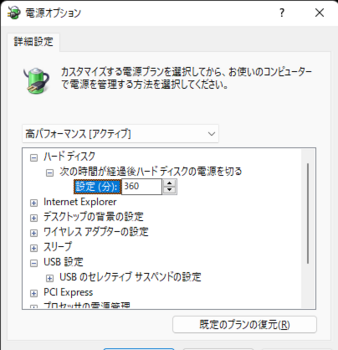
このウィンドウで「ハードディスク」のスリープまでの設定時間を自分のPCを使っている間で離席する時間より多くの数字にしておくくらい。
ついでなので「USB設定」のサスペンドも切っておきました。
この状態でちょっと意地悪試験。
夜寝てる間わざと放置して起きてから「ウマ娘」起動して動作を見ると(なんでやねん
※や、実際同じように放置して起きた後にウマ娘立ち上げたら引っかかって動かないとか多発したんですよ。
似たような事例で3D CADが動かなかったり、PSO2NGSが謎のクライアントダウン起こしたりしましたし、
酷いときはWebブラウザの動作までおかしいという感じでしたので;
結果は上々。
今まで「?」して再起動していたのがなんだったのかと言うくらいに動作安定しています。
挙動からしてWindows10よりも11の方がHDDやSSD回りの電源スリープが安定度に及ぼす影響強いみたいです。
デフォルトが20分ですから、ちょっと飯食いに行くのに放置したら確実に不安定領域に入ることになりますので、DAWやイラスト系・オフィス関連の仕事で放置したら「あれっ?;」なことになりかねませんので、この辺の設定を気になったらやる必要ありそうです。
ぶっちゃけ、ATOKのワイルドな漢字変換がちょっと減ってるのにも驚くくらいですので(ぇ
てことで、気になった方は是非試してみてくださいませ。
ちなみにスクリーンショットのように俺は適当に考えて絶対戻る「360分(6時間)」を入れてみましたが、
それよりも短い時間で大丈夫ならそれで良いかと。
さて、後はPC回りでは久々に装備変更することにしたものが早く届くと良いなと言うところ。
それはまた後日と言うことでw
喪中になりますので新年のご挨拶は控えさせていただいております。
昨年の秋ですが、介護施設に入っていた祖母が他界しました。
このご時世、病気ではなく老衰という形で天寿を全うできたということは幸いでした。
本人が望む形での最後であったのは幸せだったなと思っております。
や、ほんと今では普通に亡くなっても心不全とかつくの当たり前ですので…(^^;
さて、そんなうちの事情はともかく。
Windows11が出て数ヶ月といったところですが、使っていてちょっと気になる動作が続いていたので、一度試してみようと設定を変えてみました。
症状としては、長時間放置するとアプリの立ち上げで不安定を起こしてフリーズ気味になってしまうことが多発するという感じです。
Windows10の時もUSB接続の外付けHDDのアクセスが電源スリープで扱いにくいラグを起こしていて設定を変えていましたが、動きからして内蔵HDDの電源管理が強く影響しているように感じたからですな。
作業としては今までのWindowsと変わらず、「コントロールパネル」から「電源オプション」開いて「プラン設定の編集」の中の「詳細な電源設定の変更」を開くだけです。
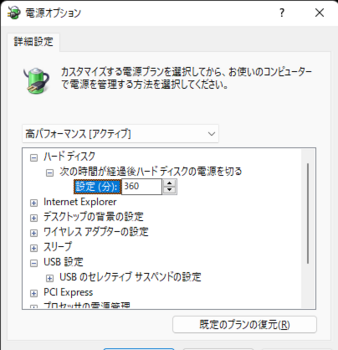
このウィンドウで「ハードディスク」のスリープまでの設定時間を自分のPCを使っている間で離席する時間より多くの数字にしておくくらい。
ついでなので「USB設定」のサスペンドも切っておきました。
この状態でちょっと意地悪試験。
夜寝てる間わざと放置して起きてから「ウマ娘」起動して動作を見ると(なんでやねん
※や、実際同じように放置して起きた後にウマ娘立ち上げたら引っかかって動かないとか多発したんですよ。
似たような事例で3D CADが動かなかったり、PSO2NGSが謎のクライアントダウン起こしたりしましたし、
酷いときはWebブラウザの動作までおかしいという感じでしたので;
結果は上々。
今まで「?」して再起動していたのがなんだったのかと言うくらいに動作安定しています。
挙動からしてWindows10よりも11の方がHDDやSSD回りの電源スリープが安定度に及ぼす影響強いみたいです。
デフォルトが20分ですから、ちょっと飯食いに行くのに放置したら確実に不安定領域に入ることになりますので、DAWやイラスト系・オフィス関連の仕事で放置したら「あれっ?;」なことになりかねませんので、この辺の設定を気になったらやる必要ありそうです。
ぶっちゃけ、ATOKのワイルドな漢字変換がちょっと減ってるのにも驚くくらいですので(ぇ
てことで、気になった方は是非試してみてくださいませ。
ちなみにスクリーンショットのように俺は適当に考えて絶対戻る「360分(6時間)」を入れてみましたが、
それよりも短い時間で大丈夫ならそれで良いかと。
さて、後はPC回りでは久々に装備変更することにしたものが早く届くと良いなと言うところ。
それはまた後日と言うことでw
2022-01-05 17:00
コメント(0)
Logicool G502の修理 [PC・MAC]
さて、先日のマウス交換の後動作確認してどうするか考えていたG502その後。

至って綺麗だし、左クリックした時にセンタークリックが暴発する以外は普通に使えるわけで。
で、一度開けたときにセンタークリックに使うタクタイルスイッチがダメっぽい感じがしたので調べたら、どうやらそれが壊れて駄目になるってのが使用しているスイッチの弱点のようで。
※マウスに限らず基板実装タイプのスイッチで同じものはどこでも潰れて駄目になるらしい。
てことで、大きさと作動方法から調べて「スプリングドーム型のタクタイルスイッチ」を見つけて買いました。
買ったのはE-Switch製の「TL3315NF250Q」を25個(ぇ
(マルツで一個30円のため送料かかるとえらいことになるのでこの数字← Digi Keyで買うと18円だけどやっぱりアメリカからの送料で同じ事になります)
まぁたくさんあっても使うところちょいちょいありそうなので良いかなと。
このスイッチ、押し込む力の差で4種類あるんですが、潰れてたの考慮して固めを選んでます。
というわけで、マウスを分解して基板を取り出し。
分解するときにホイールユニットの下でスイッチ脇に2本、小さなリターンスプリングが入っているのでなくさないように注意。

うん、見事にぺったんこですよねスイッチ。
これをある程度はんだを吸い取った後に基板に傷が入らないように足を切って取り外しまして。
(パターンに足が残ったとしてもこれで上手く外せてれば無傷で半田ごて当てれば綺麗に取れます)

ちょいと比較。
新品は綺麗に凸が出てますな。
で、□4.5mmと小さい部品なので少しだけ苦労しながら仮固定してはんだ付けして。
…我ながらまだこのサイズを天眼鏡とか使わずに直で見られるので助かってるなと(

位置がずれそうで動かないようにするほうが大変だったかな。
今後のこと考えてジェル状のフラックス買っといても良いかもしれない。
あとはまた基板を本体に戻していって。

内部こんな感じです。
無くなってしまっていたクリック感が戻りました。
この状態でテストして問題無く動いたので元に戻しました。
ちなみに長いこと使ってマウスソールがボロボロになっていたので、e-Sports用のマウスソールを入手して貼り付けておきました。
すっごく滑りが良くなって別物みたい。
完全に直ってしまったので、とりあえずは予備として保管することにしました。
※ちなみにPCにこのままつないでもG Hubは自動ではインストールされないので、設定で割り振らなければそのまま使えます。
Logicoolのマウスだと俺は「M705m」とこの「G502」が好みなんですが、最近のこのメーカーではこれ以外の商品はあんまり見なくなってるなと思ったり。
先日初めて手にしたRazer社の感触が良いのでキーボードも光学式スイッチのもの触ってみようかと思ったんですが、価格見て引き返しましたw
機械式でもものすごく寿命までが長いので、Filcoでキートップの交換で保たせれば良いので。
(おまけにCherry MXスイッチを入手できれば、駄目なキーだけ自分で交換できますしね(ぉぃ)
やっぱり入力系でメカニカルスイッチタイプを選ぶと長持ちしますな。
至って綺麗だし、左クリックした時にセンタークリックが暴発する以外は普通に使えるわけで。
で、一度開けたときにセンタークリックに使うタクタイルスイッチがダメっぽい感じがしたので調べたら、どうやらそれが壊れて駄目になるってのが使用しているスイッチの弱点のようで。
※マウスに限らず基板実装タイプのスイッチで同じものはどこでも潰れて駄目になるらしい。
てことで、大きさと作動方法から調べて「スプリングドーム型のタクタイルスイッチ」を見つけて買いました。
買ったのはE-Switch製の「TL3315NF250Q」を25個(ぇ
(マルツで一個30円のため送料かかるとえらいことになるのでこの数字← Digi Keyで買うと18円だけどやっぱりアメリカからの送料で同じ事になります)
まぁたくさんあっても使うところちょいちょいありそうなので良いかなと。
このスイッチ、押し込む力の差で4種類あるんですが、潰れてたの考慮して固めを選んでます。
というわけで、マウスを分解して基板を取り出し。
分解するときにホイールユニットの下でスイッチ脇に2本、小さなリターンスプリングが入っているのでなくさないように注意。
うん、見事にぺったんこですよねスイッチ。
これをある程度はんだを吸い取った後に基板に傷が入らないように足を切って取り外しまして。
(パターンに足が残ったとしてもこれで上手く外せてれば無傷で半田ごて当てれば綺麗に取れます)
ちょいと比較。
新品は綺麗に凸が出てますな。
で、□4.5mmと小さい部品なので少しだけ苦労しながら仮固定してはんだ付けして。
…我ながらまだこのサイズを天眼鏡とか使わずに直で見られるので助かってるなと(
位置がずれそうで動かないようにするほうが大変だったかな。
今後のこと考えてジェル状のフラックス買っといても良いかもしれない。
あとはまた基板を本体に戻していって。
内部こんな感じです。
無くなってしまっていたクリック感が戻りました。
この状態でテストして問題無く動いたので元に戻しました。
ちなみに長いこと使ってマウスソールがボロボロになっていたので、e-Sports用のマウスソールを入手して貼り付けておきました。
すっごく滑りが良くなって別物みたい。
完全に直ってしまったので、とりあえずは予備として保管することにしました。
※ちなみにPCにこのままつないでもG Hubは自動ではインストールされないので、設定で割り振らなければそのまま使えます。
Logicoolのマウスだと俺は「M705m」とこの「G502」が好みなんですが、最近のこのメーカーではこれ以外の商品はあんまり見なくなってるなと思ったり。
先日初めて手にしたRazer社の感触が良いのでキーボードも光学式スイッチのもの触ってみようかと思ったんですが、価格見て引き返しましたw
機械式でもものすごく寿命までが長いので、Filcoでキートップの交換で保たせれば良いので。
(おまけにCherry MXスイッチを入手できれば、駄目なキーだけ自分で交換できますしね(ぉぃ)
やっぱり入力系でメカニカルスイッチタイプを選ぶと長持ちしますな。
2021-10-20 17:00
コメント(0)
久々のマウス交換 [PC・MAC]
Windows11はまだ試していません(唐突
なんか8月下旬に調子が悪いのに気がついて分解して、中のスプリングがへたってたりしたのが気がついたLogicool G502(初代)。
海外からパーツ取り寄せられるとわかったので(多分純正品じゃない)、それで買って待ってたんですが何故か届かないという怪現象(商品代金は届いたら店に振り込まれるので現時点では損してません)が続いてしまったので、とりあえずG502を開けて延命だけしてたらさらに誤動作してるのに気がつくという。
この時点で諦めてマウスの使用年数を見てみたら、初代G502が出てから7年以上ということで、短く見積もっても6年使ってると言うことに気がついたので買い直すことにしました。
条件としては3D CAD使うのでセンタークリック必須、可能ならDAW用にマクロ組みたい(ゲームではパッドなのでマクロ使わずプロファイル切換で使う感じ)のでゲーミングマウスが良いかなと言うことで物色。
かねてから気になってたRazer社のマウスがちょうど新型だした直後だったので、今回は「Razer Basilisk V3」をチョイスする事に。
運良く早く見つけられたので、知ったときには手に入れられなかった今までと違いさっと入手できました。


決め手は機械式スイッチより寿命が長い光学式スイッチ採用、DPI変更が効くと言う点。
ものが届いたんで早速付け替えて使用してみて。
やはり売り文句になっている光学式スイッチ採用での反応速度は凄いものがありました…リニア感半端ない。
そしてメーカーの言うとおり誤クリックが本当に起こりにくい。普通に使っててわかるくらい。
マウス本体の軽さと相まってフットにPTFEシートが使われているため滑りが良いので疲れにくいです。
さらに…一番びっくりしたのはスクロールホイールのタクタイル・フリースピンの「オート切換」!(ぇ?
これ商品解説では少し想像つきにくかったんですが、手動切換のスイッチがあったので気にしてませんでした。
これが一番凄いと思った!!
マウスを初接続すると設定用の「Razer Central」がインストールされるんですが、その中で表示されたホイール設定項目の「スマートリール」の文字に「?」が頭に浮かぶ。
試しにやってみようと自動にしてみてネット開いて使って驚く。
ホイールの回転速度が一定以上で自動的にフリースピンになってフリー回転するんですよ!!(驚
止めると内部で「がちっ」と音がしてタクタイルに切りかわる。
Basilisk V2まで使ってた人なら多分当たり前なんだと思いますが、初めてまともなゲーミングデバイスメーカー使ったので目が白黒。
今までG502ではスイッチに指を乗せて切り替えてたので楽なことこの上ない。
これで光学式スイッチなんで耐久性考えたら断然こっちの方が良い。
めちゃくちゃ気に入ってしまいましたw
そしてこれは自作PCやってる方とかPCでゲームをやる方なら既知のお話だと思うのですが、Logicoolのデバイス管理アプリ「G Hub」の処理の重さを改めて体感する事になりました。
※今回のG502のトラブルが「左クリックすると吊られてセンタークリックを誤爆する」だったため、プロファイルでセンタークリックをカットする処理が必要なので入れるしかありませんでした。
Razer CentralではCPU負荷と見られるような重たさを一切感じません。
それどころか、G Hub外したらUSB接続であるキーボードとエリコン2の操作感まで一気にクリア感増したので、おそらくこのアプリでは常駐してる間はUSB回りをずっと監視し続けているものと思われます。
(この辺も知ってる方なら当たり前かも知れませんな;)
実はこのブログでもキーボード交換でFILCOの機械式キーボードに乗り換えた話をしていますが、あれからキーボードは全く交換せずきまして、マウスと一緒になんか調子悪いように感じて買い直し検討までしてました。
それがG Hub外したら調子が戻っちゃったので買わずに済んでしまった感じです。
(ネトゲ仲間とこの辺話しましたら、「G Hubの存在を忘れさせてくれ;」と飛んでくる始末だったよ←)
↑この話、俺と同じだったのは「普段はG Hub入れずに標準マウスドライバを使う」でした(ぇ
てことで、キーボードはキートップが削れてくるので定期交換2回目やろうかなと考えています。
…手の構造的に注意しないと爪が指先で一番出てる状態になりやすいんですよね俺;
爪を切っても当たりやすいとか大変なんですな;
しかしLogicoolはホントに前の無線太陽電池キーボードのころからホントに品質低下激しい…;
毎回マウスの買い直しとかでどうするか選定で悩むんですよねぇ…;
<2021/10/15 追記>
今回誤動作で外したG502ですが、センタークリック用の基板実装タクタイルスイッチが潰れていたためとわかったので、現在パーツを取り寄せての修理作業待ちです。
マウスソールもサードパーティ出てるので作業しやすいので助かりますな。
なんか8月下旬に調子が悪いのに気がついて分解して、中のスプリングがへたってたりしたのが気がついたLogicool G502(初代)。
海外からパーツ取り寄せられるとわかったので(多分純正品じゃない)、それで買って待ってたんですが何故か届かないという怪現象(商品代金は届いたら店に振り込まれるので現時点では損してません)が続いてしまったので、とりあえずG502を開けて延命だけしてたらさらに誤動作してるのに気がつくという。
この時点で諦めてマウスの使用年数を見てみたら、初代G502が出てから7年以上ということで、短く見積もっても6年使ってると言うことに気がついたので買い直すことにしました。
条件としては3D CAD使うのでセンタークリック必須、可能ならDAW用にマクロ組みたい(ゲームではパッドなのでマクロ使わずプロファイル切換で使う感じ)のでゲーミングマウスが良いかなと言うことで物色。
かねてから気になってたRazer社のマウスがちょうど新型だした直後だったので、今回は「Razer Basilisk V3」をチョイスする事に。
運良く早く見つけられたので、知ったときには手に入れられなかった今までと違いさっと入手できました。
決め手は機械式スイッチより寿命が長い光学式スイッチ採用、DPI変更が効くと言う点。
ものが届いたんで早速付け替えて使用してみて。
やはり売り文句になっている光学式スイッチ採用での反応速度は凄いものがありました…リニア感半端ない。
そしてメーカーの言うとおり誤クリックが本当に起こりにくい。普通に使っててわかるくらい。
マウス本体の軽さと相まってフットにPTFEシートが使われているため滑りが良いので疲れにくいです。
さらに…一番びっくりしたのはスクロールホイールのタクタイル・フリースピンの「オート切換」!(ぇ?
これ商品解説では少し想像つきにくかったんですが、手動切換のスイッチがあったので気にしてませんでした。
これが一番凄いと思った!!
マウスを初接続すると設定用の「Razer Central」がインストールされるんですが、その中で表示されたホイール設定項目の「スマートリール」の文字に「?」が頭に浮かぶ。
試しにやってみようと自動にしてみてネット開いて使って驚く。
ホイールの回転速度が一定以上で自動的にフリースピンになってフリー回転するんですよ!!(驚
止めると内部で「がちっ」と音がしてタクタイルに切りかわる。
Basilisk V2まで使ってた人なら多分当たり前なんだと思いますが、初めてまともなゲーミングデバイスメーカー使ったので目が白黒。
今までG502ではスイッチに指を乗せて切り替えてたので楽なことこの上ない。
これで光学式スイッチなんで耐久性考えたら断然こっちの方が良い。
めちゃくちゃ気に入ってしまいましたw
そしてこれは自作PCやってる方とかPCでゲームをやる方なら既知のお話だと思うのですが、Logicoolのデバイス管理アプリ「G Hub」の処理の重さを改めて体感する事になりました。
※今回のG502のトラブルが「左クリックすると吊られてセンタークリックを誤爆する」だったため、プロファイルでセンタークリックをカットする処理が必要なので入れるしかありませんでした。
Razer CentralではCPU負荷と見られるような重たさを一切感じません。
それどころか、G Hub外したらUSB接続であるキーボードとエリコン2の操作感まで一気にクリア感増したので、おそらくこのアプリでは常駐してる間はUSB回りをずっと監視し続けているものと思われます。
(この辺も知ってる方なら当たり前かも知れませんな;)
実はこのブログでもキーボード交換でFILCOの機械式キーボードに乗り換えた話をしていますが、あれからキーボードは全く交換せずきまして、マウスと一緒になんか調子悪いように感じて買い直し検討までしてました。
それがG Hub外したら調子が戻っちゃったので買わずに済んでしまった感じです。
(ネトゲ仲間とこの辺話しましたら、「G Hubの存在を忘れさせてくれ;」と飛んでくる始末だったよ←)
↑この話、俺と同じだったのは「普段はG Hub入れずに標準マウスドライバを使う」でした(ぇ
てことで、キーボードはキートップが削れてくるので定期交換2回目やろうかなと考えています。
…手の構造的に注意しないと爪が指先で一番出てる状態になりやすいんですよね俺;
爪を切っても当たりやすいとか大変なんですな;
しかしLogicoolはホントに前の無線太陽電池キーボードのころからホントに品質低下激しい…;
毎回マウスの買い直しとかでどうするか選定で悩むんですよねぇ…;
<2021/10/15 追記>
今回誤動作で外したG502ですが、センタークリック用の基板実装タクタイルスイッチが潰れていたためとわかったので、現在パーツを取り寄せての修理作業待ちです。
マウスソールもサードパーティ出てるので作業しやすいので助かりますな。
2021-10-12 17:00
コメント(0)
Xbox One Elite Controller 2修理(? [PC・MAC]
さて、昨年買ってから1年以上経ってやっとエリコン2の修理系書くときが来たかと思うのですが…正直に言って今回のはタイトルに「?」付くほど簡単に終わってしまったのでどうなのよ的なもんでもあります;
あ、今回も先に置いときますけども、「自分で開けて修理したら、その後のメーカーでしかできない修理を断られる可能性があります」てのは一緒なのでお気をつけくださいませ。
前回のころと今とで違うのは、裁判で「個人修理の権利はメーカーが決めてはならない」て判例が出たくらいのことなので、よっぽど運が良くなければ今でも修理受け付けないはずですので、やれるなら無茶をしないことです。
<2021/10/08追記>
すこし重要な発表があったようですので。
Microsoftが投資家団体とXboxやSurfaceの修理に関する個人へのパーツ供給に同意したという報道がありました。
まだどの程度かわかりませんが、将来的に個人での修理が可能になる可能性が高いとのことなので、俺的にも今後の動向を注視したいと思っています。
なんにせよ自分で修理しても問題ないようになるのは喜ばしいことです。
<ここまで>
前のコントローラーで出た不具合は初期Xbox OneコントローラーのRBボタンの接点不良からのタクトスイッチフレーム歪みで交換というお話でしたが、
今回のは突然「LBボタンのみ反応が極端に悪くなった」という状態。
PSO2で操作ですからロックオン用なのでカメラの向きを急激に変えたりとかに影響するのでどうしようか迷いました。
というのも、エリコン2って見た感じ非分解構造みたいなケース形状なのでぱっと見分解できるかどうかわからない。
検索すると非分解って方もいらっしゃいまして。
さっと調べてみたら、やはりいる「分解して前のと比較しよう」ってyoutuber(笑
そこ見て参考にしたらあっさり開けられました。

外周ぐるっと爪ハメ+2カ所ブチルテープ(分解考えてなのか、弱めの物です)という固定。
なので、ティアドロップ(涙)型ギターピック2枚あればうまく隙間に入れてこじって、後はゆーーーーっくり離すように引っ張ればとれます。
俺は右グリップの親指の下になるあたりをうまく外して引っかけてから徐々に爪を右外周を伝うように外し、
その後増設端子のところにある爪をうまく外れた状態にして左内側を軽く外したあと、そっと引き上げることで表カバーを外せました。
で、肝心のタクトスイッチなんですが、今回はやっぱりお金かけて作ったんだなと言うのを実感。
タクトスイッチを基盤から垂直に立てるためのフレームがありますが、今回は一切歪み無し。
ボタンも必要以上に押し込まれないようにしてあるし、タクトスイッチの頭とボタンの接触部の間に一枚ガードが入っててすり減りまで考慮してあります。
タクトスイッチの不良なので半田作業しようか悩みましたが、まだ若干反応あったので、一か八かここでスイッチの隙間から接点復活材を流し込んでガチガチ動かして様子見てみましたら…
……あっさり直った(ぇ
最近いろんな機器を自分で直すことが増えたので、実は特殊ドライバーセット買ってたんですが、出番無し。
H8あれば完全分解も今回は簡単だなと思いましたが、必要なかった。
ついでなんでRBボタンも処理しときました。おかげで新品と変わらないくらいの反応です。
元に戻すのは上からかぶせて押し込んで終わりなのでめちゃくちゃ簡単な作業で終わりました。
てことで、初期ロットはちょっと初期不良多かったこのエリコン2ですが、俺の持ってるセカンドロット以降は今のところボタン関連の致命的な問題は出てません。
やっぱり金額出すと違うねぇ。
<2022/06/08 追記>
そういえばコメントしたときに8ヶ月経過で問題なかったと書いておりましたが、その後のことでも。
現状、なんと未だに問題出ずに使えております(ぇ
で、最近少し左のアナログスティックのニュートラルの戻りが悪いので(よくあるドリフトは起こしていません)、予防的にAli Expressで販売されているエリコン2用サイコロ基板(検索ではXbox Elite Controller 2 Partsで出します)を3セット分買ってみました。
調べるとちゃんと軸のトルク調整付いたのあるんですね…驚きました。
加えて今後書くかも知れませんが、手持ちのPS2のコントローラー(DualShock2)がボタン反応しなくなってしまったので、こちらの修理のパーツを現在調達中です。
もうすぐ届くはずなので、上手くいったら形にしておきます。
あ、今回も先に置いときますけども、「自分で開けて修理したら、その後のメーカーでしかできない修理を断られる可能性があります」てのは一緒なのでお気をつけくださいませ。
前回のころと今とで違うのは、裁判で「個人修理の権利はメーカーが決めてはならない」て判例が出たくらいのことなので、よっぽど運が良くなければ今でも修理受け付けないはずですので、やれるなら無茶をしないことです。
<2021/10/08追記>
すこし重要な発表があったようですので。
Microsoftが投資家団体とXboxやSurfaceの修理に関する個人へのパーツ供給に同意したという報道がありました。
まだどの程度かわかりませんが、将来的に個人での修理が可能になる可能性が高いとのことなので、俺的にも今後の動向を注視したいと思っています。
なんにせよ自分で修理しても問題ないようになるのは喜ばしいことです。
<ここまで>
前のコントローラーで出た不具合は初期Xbox OneコントローラーのRBボタンの接点不良からのタクトスイッチフレーム歪みで交換というお話でしたが、
今回のは突然「LBボタンのみ反応が極端に悪くなった」という状態。
PSO2で操作ですからロックオン用なのでカメラの向きを急激に変えたりとかに影響するのでどうしようか迷いました。
というのも、エリコン2って見た感じ非分解構造みたいなケース形状なのでぱっと見分解できるかどうかわからない。
検索すると非分解って方もいらっしゃいまして。
さっと調べてみたら、やはりいる「分解して前のと比較しよう」ってyoutuber(笑
そこ見て参考にしたらあっさり開けられました。
外周ぐるっと爪ハメ+2カ所ブチルテープ(分解考えてなのか、弱めの物です)という固定。
なので、ティアドロップ(涙)型ギターピック2枚あればうまく隙間に入れてこじって、後はゆーーーーっくり離すように引っ張ればとれます。
俺は右グリップの親指の下になるあたりをうまく外して引っかけてから徐々に爪を右外周を伝うように外し、
その後増設端子のところにある爪をうまく外れた状態にして左内側を軽く外したあと、そっと引き上げることで表カバーを外せました。
で、肝心のタクトスイッチなんですが、今回はやっぱりお金かけて作ったんだなと言うのを実感。
タクトスイッチを基盤から垂直に立てるためのフレームがありますが、今回は一切歪み無し。
ボタンも必要以上に押し込まれないようにしてあるし、タクトスイッチの頭とボタンの接触部の間に一枚ガードが入っててすり減りまで考慮してあります。
タクトスイッチの不良なので半田作業しようか悩みましたが、まだ若干反応あったので、一か八かここでスイッチの隙間から接点復活材を流し込んでガチガチ動かして様子見てみましたら…
……あっさり直った(ぇ
最近いろんな機器を自分で直すことが増えたので、実は特殊ドライバーセット買ってたんですが、出番無し。
H8あれば完全分解も今回は簡単だなと思いましたが、必要なかった。
ついでなんでRBボタンも処理しときました。おかげで新品と変わらないくらいの反応です。
元に戻すのは上からかぶせて押し込んで終わりなのでめちゃくちゃ簡単な作業で終わりました。
てことで、初期ロットはちょっと初期不良多かったこのエリコン2ですが、俺の持ってるセカンドロット以降は今のところボタン関連の致命的な問題は出てません。
やっぱり金額出すと違うねぇ。
<2022/06/08 追記>
そういえばコメントしたときに8ヶ月経過で問題なかったと書いておりましたが、その後のことでも。
現状、なんと未だに問題出ずに使えております(ぇ
で、最近少し左のアナログスティックのニュートラルの戻りが悪いので(よくあるドリフトは起こしていません)、予防的にAli Expressで販売されているエリコン2用サイコロ基板(検索ではXbox Elite Controller 2 Partsで出します)を3セット分買ってみました。
調べるとちゃんと軸のトルク調整付いたのあるんですね…驚きました。
加えて今後書くかも知れませんが、手持ちのPS2のコントローラー(DualShock2)がボタン反応しなくなってしまったので、こちらの修理のパーツを現在調達中です。
もうすぐ届くはずなので、上手くいったら形にしておきます。
2021-03-29 17:00
コメント(4)
ATOKを2017からPassportへ [PC・MAC]
結構PC系では久しぶりな話になるのかな?
今までどうしても年契約に抵抗があって買い切りだった2017で引っ張ってきたんですが、昨年ついにサポートが終了しましたので、その後どうしようかと悩んでました。
割と長文を打つのに変なところで文節切れたり変換が思い通りにならなかったりで悩ましくもあり。
今後のWindows10の対応でも2017ではもう不具合直らないかも知れないなと思ったのあって、セキュリティ対策もかねて踏ん切りつけました。
ベーシックで十分なのでそちらにしましたが、これなら年間でバージョンアップで出していた価格とそう変わらないので良いかなと。
でねぇ…いざ切り替えてみて「なんで抵抗感感じてたのよ;」ってもんです;
Windows10の年間の大型アップデートの時に、大体タスクバーのトレイにATOKが表示されないとか出てきてたんですが、これ2017の事だったんですね;
2017をアンインストールしてPassportの方を入れて見たら見事に出るじゃないですか。
やっぱりある程度は覚悟決めて時代に合わせたシステムで使わなきゃいけないなと、自作PCを初めて20数年経った今、新たに勉強になった感じです。
で、その影響なのかシステム面で結構挙動が変わってまして、かなり動作軽く感じるようになりました。
それこそPSO2の妙な二重入力(十字キーやRBボタン等のスリップ入力)とかが激減してるんですよ。
おまけに文章を書くのにキーボードで押した文字が入ってなかったり妙なTypoしたりとかも激減。
……俺の手の癖が悪い方に出てるのかと思ってましたが、入れ替えたら減るとか(
古いプログラムって徐々に何らかの不具合を出していく物なんですが、まさか日本語入力でこれが起こるとは。
やっぱりちゃんと新型への対応で頭の固さも減らさないといけないなと思いました。
なんていうのかな。新しい物を素直に楽しめる状態でいたいね。
年齢重ねていくと面白いもんで、若いときに妙に頑なに一個の価値観にしがみついて他は認めないとかあったもんですが、それがだんだんとなくなっていくのがわかります。
それはその分野に興味がなくなっていくのではなく、「好きだからこそ色の違う物の良さがわかるようになってきた」という感じで。
※逆に駄目すぎる物見ると「なんでちゃんとしようと思わないんだ;」ってすぐ思っちゃうようにもなりましたが。
そこはあえて心の声で済ませて「ならば修正はどうしたらできるか?」と考えたりしています。
こう言うので丸くなっていくんだなと思ったり。
素直になるのってある意味難しいんですが、気持ちの持ちようと余裕の持ちようなんだろうなと改めて思わされたシステム更新でした。
さて、あとはビデオカードがRTX3000番台の出そろいが終わりそうなので、そろそろ次の構成がどの辺で良い形になるか、CPUの動向も含めて見極め開始かな?
PCI-e4.0とThunderbolt4のありようでM/Bが決まるでしょうし。
※現段階ではCore i9は選定から除外決定です。調べてみたらやはりXEONに近いので使い方的に余りが出すぎます。
ソフトの仕様から考えてもコアの使い方で数があってないと遊びますので。
この辺でビデオカードのクラスが決まる感じでしょう。
ま、まだまだマシン的には余裕たっぷりなので先の話ですがw
今までどうしても年契約に抵抗があって買い切りだった2017で引っ張ってきたんですが、昨年ついにサポートが終了しましたので、その後どうしようかと悩んでました。
割と長文を打つのに変なところで文節切れたり変換が思い通りにならなかったりで悩ましくもあり。
今後のWindows10の対応でも2017ではもう不具合直らないかも知れないなと思ったのあって、セキュリティ対策もかねて踏ん切りつけました。
ベーシックで十分なのでそちらにしましたが、これなら年間でバージョンアップで出していた価格とそう変わらないので良いかなと。
でねぇ…いざ切り替えてみて「なんで抵抗感感じてたのよ;」ってもんです;
Windows10の年間の大型アップデートの時に、大体タスクバーのトレイにATOKが表示されないとか出てきてたんですが、これ2017の事だったんですね;
2017をアンインストールしてPassportの方を入れて見たら見事に出るじゃないですか。
やっぱりある程度は覚悟決めて時代に合わせたシステムで使わなきゃいけないなと、自作PCを初めて20数年経った今、新たに勉強になった感じです。
で、その影響なのかシステム面で結構挙動が変わってまして、かなり動作軽く感じるようになりました。
それこそPSO2の妙な二重入力(十字キーやRBボタン等のスリップ入力)とかが激減してるんですよ。
おまけに文章を書くのにキーボードで押した文字が入ってなかったり妙なTypoしたりとかも激減。
……俺の手の癖が悪い方に出てるのかと思ってましたが、入れ替えたら減るとか(
古いプログラムって徐々に何らかの不具合を出していく物なんですが、まさか日本語入力でこれが起こるとは。
やっぱりちゃんと新型への対応で頭の固さも減らさないといけないなと思いました。
なんていうのかな。新しい物を素直に楽しめる状態でいたいね。
年齢重ねていくと面白いもんで、若いときに妙に頑なに一個の価値観にしがみついて他は認めないとかあったもんですが、それがだんだんとなくなっていくのがわかります。
それはその分野に興味がなくなっていくのではなく、「好きだからこそ色の違う物の良さがわかるようになってきた」という感じで。
※逆に駄目すぎる物見ると「なんでちゃんとしようと思わないんだ;」ってすぐ思っちゃうようにもなりましたが。
そこはあえて心の声で済ませて「ならば修正はどうしたらできるか?」と考えたりしています。
こう言うので丸くなっていくんだなと思ったり。
素直になるのってある意味難しいんですが、気持ちの持ちようと余裕の持ちようなんだろうなと改めて思わされたシステム更新でした。
さて、あとはビデオカードがRTX3000番台の出そろいが終わりそうなので、そろそろ次の構成がどの辺で良い形になるか、CPUの動向も含めて見極め開始かな?
PCI-e4.0とThunderbolt4のありようでM/Bが決まるでしょうし。
※現段階ではCore i9は選定から除外決定です。調べてみたらやはりXEONに近いので使い方的に余りが出すぎます。
ソフトの仕様から考えてもコアの使い方で数があってないと遊びますので。
この辺でビデオカードのクラスが決まる感じでしょう。
ま、まだまだマシン的には余裕たっぷりなので先の話ですがw
2021-02-08 17:00
コメント(0)
G-Tune GTCVRBK1 ビデオカード変更後にもう一度試してみる [PC・MAC]
さて、先の記事にも出しましたとおり、新PCを昨年組むときに入れ替え考えていたビデオカードをついに換えましたので。
昨年の今頃ってRTX2080が出るぞアナウンスだったと思うんですが(時期よく覚えてないけど)、1000シリーズの展開が終わりきってないのに2000シリーズかよ;って感じで、様子見が長くなりすぎて困りましたホントに;
で、ようやくRTX2060をいつでも買えるようになってきたかなと感じていたのですが…今度は値下がりタイミングが全く見えない;
そうこうしているうちに1600シリーズとか出てきちゃって余計に迷う羽目に。
調べてみたらレイトレーシング技術の有無で分かれるとか解説ありましたけど、実際にレビュー見ていて思ったのが「そこで選ぶのを考えるものじゃない」ってことでした。
1660クラスと1070、2060で比較すると、明らかに「レイトレーシング以外」の部分でアドバンテージが2060になっちゃう。
価格抑えるなら1660系ってのも確かにあるんだけど、処理能力を総合的に見ていくと「中繋ぎ」でしかなく、長期使用を見据えるとすぐに不満が出そうだなと言う印象が強かったです。
てことで、1070と2060とってお話になるわけですが…
調べていて一部の方が間違ってレビューしているので訂正した方が良いんですが、2000シリーズのナンバリングは1000シリーズのナンバリングと最初から一個ずれてます。
つまり、以前の下二桁が60(いわゆるアッパーミドル)のものは2000シリーズだとハイエンドになります。
なんかここ間違えて「2060が1060の後継」って解説する方がちらほらいるんですが、最初から「1070の後継」なのでご注意を。
って書いたらもうわかりますよね2060選んだ理由。
1070はウルトラハイエンドの入り口ですけども、ハイエンドである2060の処理能力がほぼ並んでいる上に、1070の方が約1万ほど価格が高いんです;
1年型が古いのに1万高くて新シリーズの後継に並ばれてるとか…選びにくい;
メリットがあるとすればSLIができるくらいのもんでしょう。…とはいえ2枚買うんなら1080クラス買うでしょそれ;みたいな。
てことで、RTX2060にしたわけで、先の記事の通りPSO2メインで考えてってのもありましたが、やはりこうなると一度試しておきたいのがVRどうよ?ってお話で。
現状最新シリーズの処理ですから、とりあえず動いた900シリーズとはだいぶ違うんじゃないの?って思ったのです。
で、引っ張り出してきました「G-Tune GTCVRBK1」。
付け外し面倒なんで、ホントはあまりやらない方が良いみたいですが、1mのHDMI延長ケーブル繋いでいつでも使える状態に。
以前書いた記事にもありますが、このVRヘッドセットはコントローラーがないので見られるだけ状態。
ゲームするんならコントローラーは別個用意なんですけども…ここで一個違いに気がつきました。
そう、Steam側での対応が変わったのと、Windows MRが展開されたことで、このヘッドセットでも他のコントローラーで移動処理とか可能になったんですな。
なので、とりあえずXbox Oneコントローラーで動かせるように。
ただ…高さのお話は以前と全く同じで、床の高さをそのまま入力すると「ゆっくりおまんじゅう」になっちゃいますので注意しましょうw
※ゲーム中はキャラクターの目線に合わせられるので問題は無いですが、VRチャットとかでは床にめり込むのでw
で、肝心なHD画質になってしまうこのVRヘッドセットですけども、なんとなんと!!
RTX2060でドライブさせたら、以前は潰れてしまって読めなかった文字列ちゃんと読めるくらいに表示できるんですよ!!
なので、コントローラーを他で補えるのであれば、この「G-Tune GTCVRBK1」でも十二分にVRやれるってことです。
リフレッシュレートでチカチカする部分も激減してまして、2時間くらい試しにやってましたけども、最初に使ったときのような頭痛を起こすこともなく、以前より快適に使うことができました。
が……やはりこうなってしまうと欲が出るw
Windows MRのヘッドセットキットが安くなってきているという情報をつかんだので、今後のことを考えると一式持っていても良いかなと思うように。
今ちょっとすぐ買うわけにはいかないので悩みどころですけども、明らかに手の届きやすい範囲に来ているのを感じます。
てことで、不思議なことに押し入れの肥やしになるかと思われた「G-Tune GTCVRBK1」、これしばらく使いそうですw
※ちなみに以前と同じく、テストに使ったゲームが「Project Cars」だったんですが、アップデートでいろいろ大きく変わってしまったので、操作でのアナログ感知が妙に厳しくてそっちで苦労しました(ぇ
つか、前の俺のやってたモードどこかわからない(白目
昨年の今頃ってRTX2080が出るぞアナウンスだったと思うんですが(時期よく覚えてないけど)、1000シリーズの展開が終わりきってないのに2000シリーズかよ;って感じで、様子見が長くなりすぎて困りましたホントに;
で、ようやくRTX2060をいつでも買えるようになってきたかなと感じていたのですが…今度は値下がりタイミングが全く見えない;
そうこうしているうちに1600シリーズとか出てきちゃって余計に迷う羽目に。
調べてみたらレイトレーシング技術の有無で分かれるとか解説ありましたけど、実際にレビュー見ていて思ったのが「そこで選ぶのを考えるものじゃない」ってことでした。
1660クラスと1070、2060で比較すると、明らかに「レイトレーシング以外」の部分でアドバンテージが2060になっちゃう。
価格抑えるなら1660系ってのも確かにあるんだけど、処理能力を総合的に見ていくと「中繋ぎ」でしかなく、長期使用を見据えるとすぐに不満が出そうだなと言う印象が強かったです。
てことで、1070と2060とってお話になるわけですが…
調べていて一部の方が間違ってレビューしているので訂正した方が良いんですが、2000シリーズのナンバリングは1000シリーズのナンバリングと最初から一個ずれてます。
つまり、以前の下二桁が60(いわゆるアッパーミドル)のものは2000シリーズだとハイエンドになります。
なんかここ間違えて「2060が1060の後継」って解説する方がちらほらいるんですが、最初から「1070の後継」なのでご注意を。
って書いたらもうわかりますよね2060選んだ理由。
1070はウルトラハイエンドの入り口ですけども、ハイエンドである2060の処理能力がほぼ並んでいる上に、1070の方が約1万ほど価格が高いんです;
1年型が古いのに1万高くて新シリーズの後継に並ばれてるとか…選びにくい;
メリットがあるとすればSLIができるくらいのもんでしょう。…とはいえ2枚買うんなら1080クラス買うでしょそれ;みたいな。
てことで、RTX2060にしたわけで、先の記事の通りPSO2メインで考えてってのもありましたが、やはりこうなると一度試しておきたいのがVRどうよ?ってお話で。
現状最新シリーズの処理ですから、とりあえず動いた900シリーズとはだいぶ違うんじゃないの?って思ったのです。
で、引っ張り出してきました「G-Tune GTCVRBK1」。
付け外し面倒なんで、ホントはあまりやらない方が良いみたいですが、1mのHDMI延長ケーブル繋いでいつでも使える状態に。
以前書いた記事にもありますが、このVRヘッドセットはコントローラーがないので見られるだけ状態。
ゲームするんならコントローラーは別個用意なんですけども…ここで一個違いに気がつきました。
そう、Steam側での対応が変わったのと、Windows MRが展開されたことで、このヘッドセットでも他のコントローラーで移動処理とか可能になったんですな。
なので、とりあえずXbox Oneコントローラーで動かせるように。
ただ…高さのお話は以前と全く同じで、床の高さをそのまま入力すると「ゆっくりおまんじゅう」になっちゃいますので注意しましょうw
※ゲーム中はキャラクターの目線に合わせられるので問題は無いですが、VRチャットとかでは床にめり込むのでw
で、肝心なHD画質になってしまうこのVRヘッドセットですけども、なんとなんと!!
RTX2060でドライブさせたら、以前は潰れてしまって読めなかった文字列ちゃんと読めるくらいに表示できるんですよ!!
なので、コントローラーを他で補えるのであれば、この「G-Tune GTCVRBK1」でも十二分にVRやれるってことです。
リフレッシュレートでチカチカする部分も激減してまして、2時間くらい試しにやってましたけども、最初に使ったときのような頭痛を起こすこともなく、以前より快適に使うことができました。
が……やはりこうなってしまうと欲が出るw
Windows MRのヘッドセットキットが安くなってきているという情報をつかんだので、今後のことを考えると一式持っていても良いかなと思うように。
今ちょっとすぐ買うわけにはいかないので悩みどころですけども、明らかに手の届きやすい範囲に来ているのを感じます。
てことで、不思議なことに押し入れの肥やしになるかと思われた「G-Tune GTCVRBK1」、これしばらく使いそうですw
※ちなみに以前と同じく、テストに使ったゲームが「Project Cars」だったんですが、アップデートでいろいろ大きく変わってしまったので、操作でのアナログ感知が妙に厳しくてそっちで苦労しました(ぇ
つか、前の俺のやってたモードどこかわからない(白目
2019-05-15 17:00
コメント(0)




